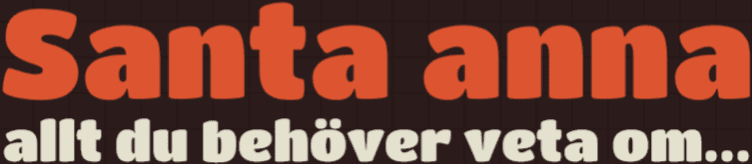Introduktion till OneNote
Vad är OneNote?
OneNote är en digital anteckningsapplikation utvecklad av Microsoft. Den fungerar som en virtuell anteckningsbok där du kan samla, organisera och dela information. OneNote är en del av Microsoft Office-paketet och är tillgänglig på flera plattformar, inklusive Windows, macOS, iOS och Android. Applikationen synkroniserar dina anteckningar över alla dina enheter, vilket gör den idealisk för både personligt och professionellt bruk.
Fördelar med att använda OneNote
OneNote erbjuder många fördelar jämfört med traditionella anteckningsmetoder. Det ger dig möjlighet att enkelt organisera dina anteckningar, infoga multimediaelement som bilder och ljudinspelningar, och använda kraftfulla sökverktyg för att snabbt hitta information. Dessutom möjliggör OneNote samarbete genom att dela anteckningsböcker med kollegor eller vänner, vilket gör det till ett utmärkt verktyg för projektarbete och studier.
Komma igång med OneNote
Installera och skapa ett konto
För att börja använda OneNote behöver du först installera applikationen och skapa ett Microsoft-konto om du inte redan har ett. Du kan ladda ner OneNote från Microsofts webbplats eller din enhets appbutik. När installationen är klar, logga in med ditt Microsoft-konto för att komma igång.
Skapa en anteckningsbok
Efter inloggning kan du skapa din första anteckningsbok. Klicka på ”Fil” > ”Ny” och välj var du vill spara din anteckningsbok, till exempel på OneDrive för enkel åtkomst från alla enheter. Ge din anteckningsbok ett namn och klicka på ”Skapa”. Nu har du en tom anteckningsbok där du kan börja organisera dina anteckningar.
Navigera i OneNote
OneNote är organiserat som en fysisk anteckningsbok med sektioner och sidor. Sektioner är som flikar som delar upp anteckningsboken i olika ämnen eller kategorier, medan sidor är enskilda anteckningar inom varje sektion. Du kan enkelt lägga till nya sektioner och sidor genom att klicka på ”+ Sektion” och ”+ Sida”.
Använda grundläggande funktioner
Skriva och formatera text
Att skriva och formatera text i OneNote är enkelt och liknar andra textbehandlingsprogram. Klicka på en sida och börja skriva. Du kan använda verktygsfältet för att ändra teckensnitt, storlek, färg och stil. OneNote stöder även punktlistor, numrerade listor och indrag för att hjälpa dig att strukturera dina anteckningar.
Infoga multimedia
OneNote gör det möjligt att infoga olika typer av multimedia i dina anteckningar. Du kan lägga till bilder, ljudinspelningar, videoklipp och länkar genom att klicka på ”Infoga” i verktygsfältet och välja önskat alternativ. Detta är särskilt användbart för att skapa rika, informativa anteckningar som inkluderar mer än bara text.
Rita och handskriva anteckningar
Om du använder en enhet med pekskärm eller en digital penna, kan du rita och skriva för hand i OneNote. Klicka på ”Rita” i verktygsfältet och välj en penna eller markör. Detta är praktiskt för att göra snabba skisser, diagram eller handskrivna anteckningar.
Avancerade funktioner
Använda taggar
Taggar är ett kraftfullt verktyg i OneNote som hjälper dig att organisera och markera viktiga delar av dina anteckningar. Du kan använda taggar för att markera uppgifter, viktiga punkter, frågor eller att göra-listor. Klicka på ”Hem” och välj en tagg från tagglistan för att tillämpa den på vald text.
Sökfunktion
OneNote har en kraftfull sökfunktion som låter dig hitta information snabbt. Klicka på förstoringsglaset i det övre högra hörnet och skriv in ett sökord eller en fras. OneNote söker igenom alla dina anteckningsböcker, sektioner och sidor för att hitta matchande resultat. Detta är särskilt användbart när du har många anteckningar och behöver hitta specifik information snabbt.
Samarbete och delning
OneNote gör det enkelt att samarbeta med andra. Du kan dela en hel anteckningsbok eller enskilda sidor med kollegor, vänner eller familj. Klicka på ”Fil” > ”Dela” och välj om du vill dela med en länk eller bjuda in personer via e-post. När du delar en anteckningsbok kan alla inbjudna personer visa och redigera anteckningarna, vilket gör det till ett utmärkt verktyg för grupparbete.
Tips och tricks
Använd OneNote-webbklippare
OneNote-webbklippare är en webbläsartillägg som låter dig klippa innehåll direkt från webben och spara det i OneNote. Detta är användbart för att samla forskning, spara artiklar eller bokmärka webbplatser. Installera webbklipparen från din webbläsares tilläggsbutik och logga in med ditt Microsoft-konto för att börja använda den.
Organisera med undersektioner och undersidor
För att hålla dina anteckningar ännu mer organiserade kan du använda undersektioner och undersidor. Undersektioner hjälper dig att gruppera liknande sektioner tillsammans, medan undersidor låter dig skapa hierarkier inom en sektion. Högerklicka på en sektion eller sida och välj ”Lägg till undersektion” eller ”Lägg till undersida”.
Använd mallar
OneNote erbjuder ett urval av fördefinierade mallar som kan hjälpa dig att komma igång snabbare. Dessa mallar inkluderar dagboksanteckningar, mötesprotokoll, projektplaner och mer. Klicka på ”Infoga” > ”Sida med mallar” och välj en mall som passar dina behov.
Sammanfattning
OneNote är ett kraftfullt och mångsidigt verktyg för att samla, organisera och dela information. Genom att använda dess grundläggande och avancerade funktioner kan du skapa rikliga, välorganiserade anteckningar som synkroniseras över alla dina enheter. Oavsett om du använder OneNote för personligt bruk, studier eller arbete, kan det hjälpa dig att hålla ordning på dina idéer och projekt på ett effektivt sätt. Med lite övning och utforskande kan du maximera din produktivitet och kreativitet med OneNote.